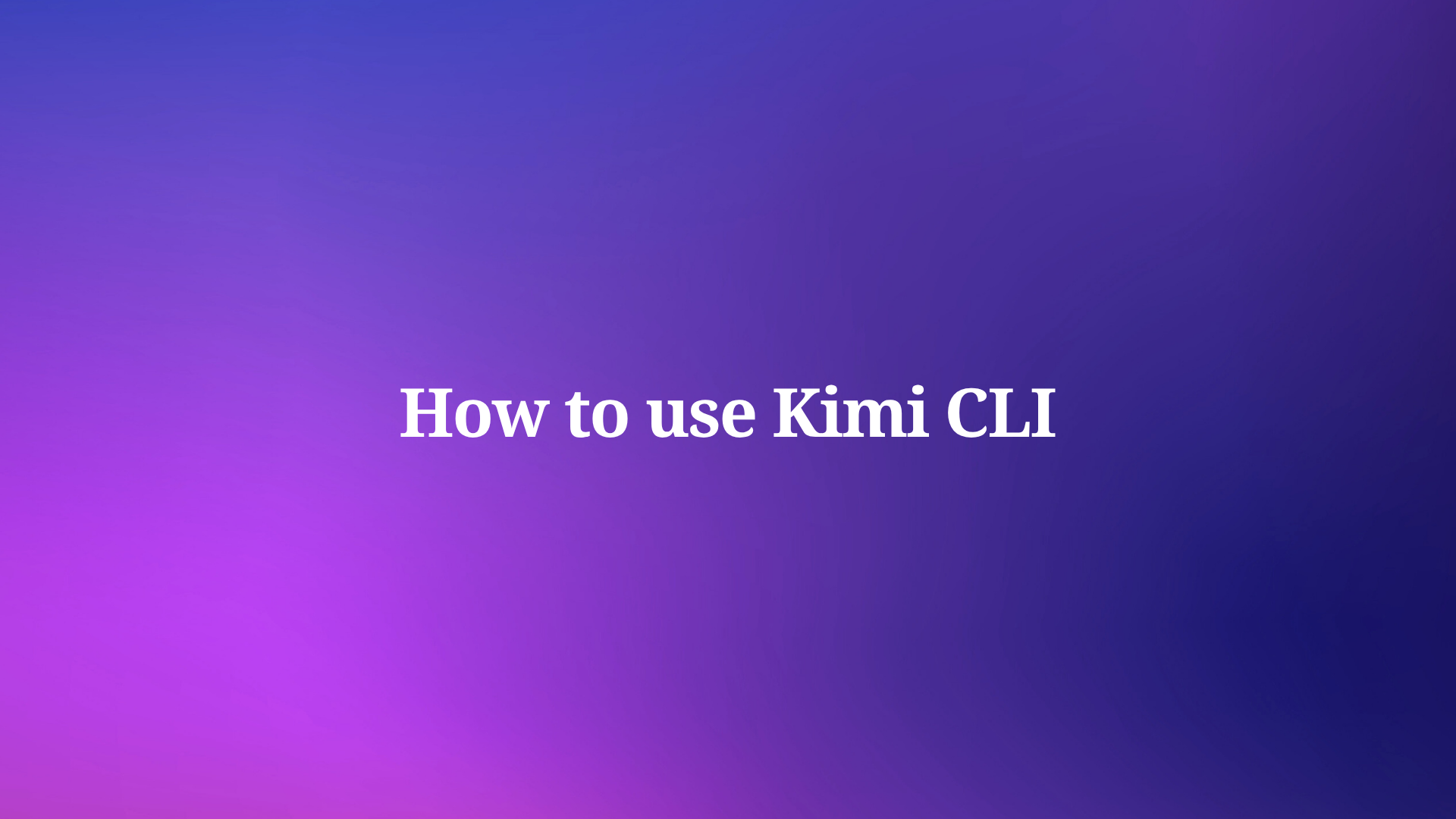Moonshot AI a créé Kimi CLI pour gérer les opérations de terminal et les tâches de développement avec précision. Cet outil est actuellement en phase de prévisualisation technique, mais il offre déjà des capacités substantielles pour les utilisateurs de macOS et Linux. Le support de Windows suivra bientôt, élargissant son accessibilité.
Kimi CLI s'intègre parfaitement aux environnements existants, offrant une interface utilisateur de type shell et une exécution directe des commandes. Les ingénieurs apprécient sa capacité à exécuter des commandes shell brutes sans quitter l'interface. De plus, il prend en charge des protocoles avancés comme le Protocole Client Agent (ACP) et le Protocole de Contexte de Modèle (MCP), qui étendent ses fonctionnalités pour se connecter aux éditeurs de code et aux systèmes externes.
Ce guide explique en détail chaque aspect de l'utilisation de Kimi CLI. Vous commencerez par l'installation, passerez à la configuration, explorerez l'utilisation de base et avancée, et examinerez les intégrations. Chaque section s'appuie sur la précédente, offrant des aperçus techniques et des exemples. À la fin, vous posséderez les connaissances nécessaires pour déployer Kimi CLI efficacement dans vos projets.
Installation de Kimi CLI : Instructions étape par étape
L'installation constitue la base d'une utilisation efficace de Kimi CLI. Les développeurs l'installent via le gestionnaire de paquets de Python, assurant la compatibilité avec leurs systèmes. Kimi CLI nécessite Python 3.13 et s'appuie sur uv, un outil haute performance pour la gestion des environnements Python. Si vous n'avez pas uv, installez-le d'abord à partir de sa documentation officielle.
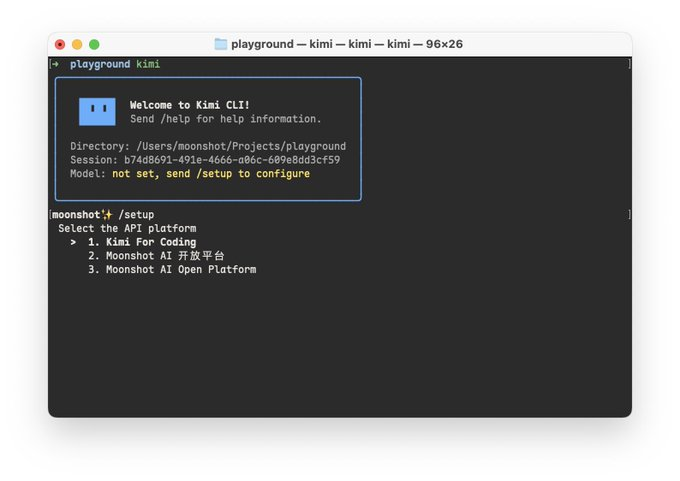
Commencez par confirmer votre système d'exploitation. Kimi CLI prend en charge macOS et Linux nativement. Pour les utilisateurs de macOS, anticipez des contrôles de sécurité potentiels qui retardent la première exécution jusqu'à 10 secondes. Les utilisateurs de Linux connaissent des démarrages initiaux plus fluides.
D'abord, installez uv s'il est absent. Exécutez la commande d'installation fournie dans le guide de démarrage d'uv. Une fois uv en marche, procédez à l'installation de Kimi CLI. Exécutez la commande suivante dans votre terminal :
uv tool install --python 3.13 kimi-cli
Cette commande récupère Kimi CLI depuis PyPI et le configure dans votre environnement. Vérifiez l'installation en exécutant kimi --help. La sortie affiche les options disponibles et confirme la configuration réussie.
La mise à niveau de Kimi CLI garantit l'accès aux dernières fonctionnalités et corrections de bugs. Utilisez cette commande pour les mises à niveau :
uv tool upgrade kimi-cli --no-cache
Le drapeau --no-cache empêche la réutilisation de paquets obsolètes, garantissant une nouvelle installation.
Les dépendances jouent un rôle crucial ici. Kimi CLI dépend de Python 3.13, mais uv gère la plupart des exigences automatiquement. Évitez les installations pip manuelles, car uv optimise le processus pour la vitesse et la fiabilité.
Les problèmes courants lors de l'installation incluent les incompatibilités de version de Python. Si votre système utilise par défaut une version plus ancienne de Python, spécifiez explicitement la version 3.13. De plus, des problèmes réseau pourraient interrompre les téléchargements ; réessayez avec une connexion stable.
Une fois installé, Kimi CLI réside dans votre PATH, prêt à être invoqué. Cette étape débloque le potentiel de l'outil, vous permettant de le configurer ensuite. La configuration adapte Kimi CLI à vos besoins spécifiques, tels que l'intégration avec des shells ou des éditeurs.
L'installation exige une attention particulière aux prérequis comme uv et Python. Les développeurs qui suivent ces étapes rencontrent moins d'obstacles par la suite. De plus, l'association de cela avec Apidog lors de projets riches en API amplifie l'efficacité, car Apidog gère les tests pendant que Kimi CLI gère les tâches pilotées par l'agent.
Configuration de Kimi CLI pour des performances optimales
La configuration affine le comportement de Kimi CLI pour correspondre à votre flux de travail. Après l'installation, lancez Kimi CLI en tapant kimi dans le terminal de votre répertoire de projet. L'outil vous invitera à la configuration lors de la première utilisation. Envoyez la commande /setup pour l'initialiser.
Pendant la configuration, Kimi CLI établit les connexions nécessaires et vérifie votre environnement. Ce processus inclut la vérification des shells et des protocoles compatibles. Les utilisateurs capturent souvent cela visuellement, mais une confirmation textuelle suffit.
Pour une intégration améliorée, configurez le support Zsh. Zsh, un shell populaire, bénéficie du plugin zsh-kimi-cli. Clonez le dépôt du plugin :
git clone https://github.com/MoonshotAI/zsh-kimi-cli.git ${ZSH_CUSTOM:-~/.oh-my-zsh/custom}/plugins/kimi-cli
Modifiez votre fichier ~/.zshrc pour inclure kimi-cli dans la liste des plugins :
plugins=(... kimi-cli)
Redémarrez Zsh pour appliquer les modifications. Maintenant, appuyez sur Ctrl-X pour passer en mode agent en toute transparence.
La configuration ACP cible les éditeurs de code comme Zed. Modifiez ~/.config/zed/settings.json pour ajouter Kimi CLI comme serveur d'agent :
{
"agent_servers": {
"Kimi CLI": {
"command": "kimi",
"args": ["--acp"],
"env": {}
}
}
}
Cette configuration permet à Zed de communiquer avec Kimi CLI via ACP, permettant des modifications de code pilotées par l'IA directement dans l'éditeur.
La configuration MCP implique un fichier JSON pour la connexion à des serveurs externes. Créez un fichier, par exemple mcp.json, avec les détails du serveur :
{
"mcpServers": {
"context7": {
"url": "https://mcp.context7.com/mcp",
"headers": {
"CONTEXT7_API_KEY": "YOUR_API_KEY"
}
},
"chrome-devtools": {
"command": "npx",
"args": ["-y", "chrome-devtools-mcp@latest"]
}
}
}
Invoquez Kimi CLI avec :
kimi --mcp-config-file /path/to/mcp.json
Cela connecte Kimi CLI aux serveurs MCP, élargissant son accès aux outils et aux données.
La configuration implique également des variables d'environnement pour des comportements personnalisés. Par exemple, définissez des clés API pour les en-têtes MCP en toute sécurité.
Le dépannage des erreurs de configuration nécessite la vérification des journaux. Kimi CLI génère des messages détaillés ; redirigez-les vers des fichiers pour analyse.
De plus, les développeurs intègrent Apidog ici. Lors de la configuration de Kimi CLI pour les tâches API, utilisez Apidog pour simuler les points de terminaison que Kimi CLI interroge via MCP. Cette combinaison garantit des tests fiables.
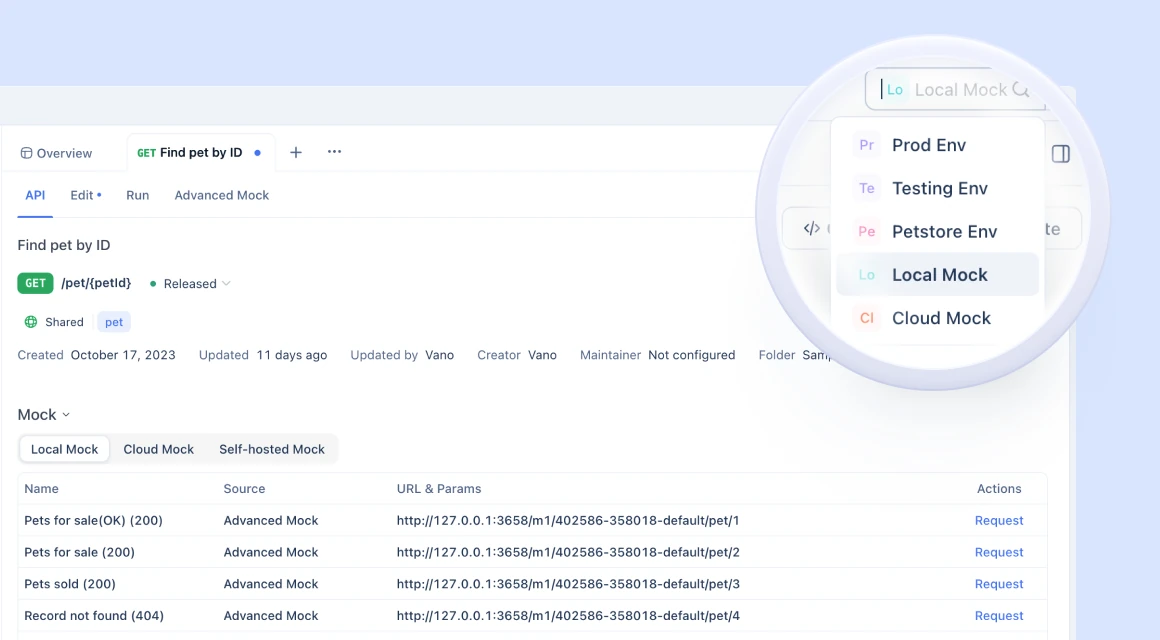
Une configuration appropriée transforme Kimi CLI d'un outil de base en une puissance. Ensuite, explorez l'utilisation de base pour appliquer ces paramètres.
Utilisation de base de Kimi CLI : Démarrer avec les commandes
L'utilisation de base vous familiarise avec les fonctionnalités essentielles de Kimi CLI. Lancez l'outil avec kimi, puis interagissez via des commandes. Envoyez /help pour lister les options disponibles et obtenir de l'aide.
Kimi CLI fonctionne en mode conversationnel. Vous entrez des requêtes ou des tâches, et il répond avec des actions ou des suggestions. Pour les tâches de développement, décrivez un problème, et Kimi CLI propose des modifications de code.
Passez en mode shell avec Ctrl-X. Dans ce mode, exécutez des commandes shell directement. Notez que les commandes intégrées comme cd ne sont pas prises en charge actuellement, utilisez donc des chemins complets ou des outils externes.
Des exemples l'illustrent. Pour lister les fichiers, tapez ls en mode shell. Kimi CLI l'exécute et renvoie la sortie en ligne.
La transition entre les modes améliore la productivité. Revenez en mode agent avec un autre Ctrl-X.
Les utilisateurs commencent souvent par des tâches simples. Par exemple, demandez des extraits de code : "Générer une fonction Python pour le tri." Kimi CLI fournit le code, que vous copiez ou appliquez.
De plus, Kimi CLI gère les opérations en plusieurs étapes. Décrivez un flux de travail, et il le décompose.
L'utilisation de base inclut également la gestion des erreurs. Si une commande échoue, Kimi CLI suggère des corrections.
En combinaison avec Apidog, testez les appels API générés par Kimi CLI. Les outils de débogage d'Apidog vérifient rapidement les réponses.
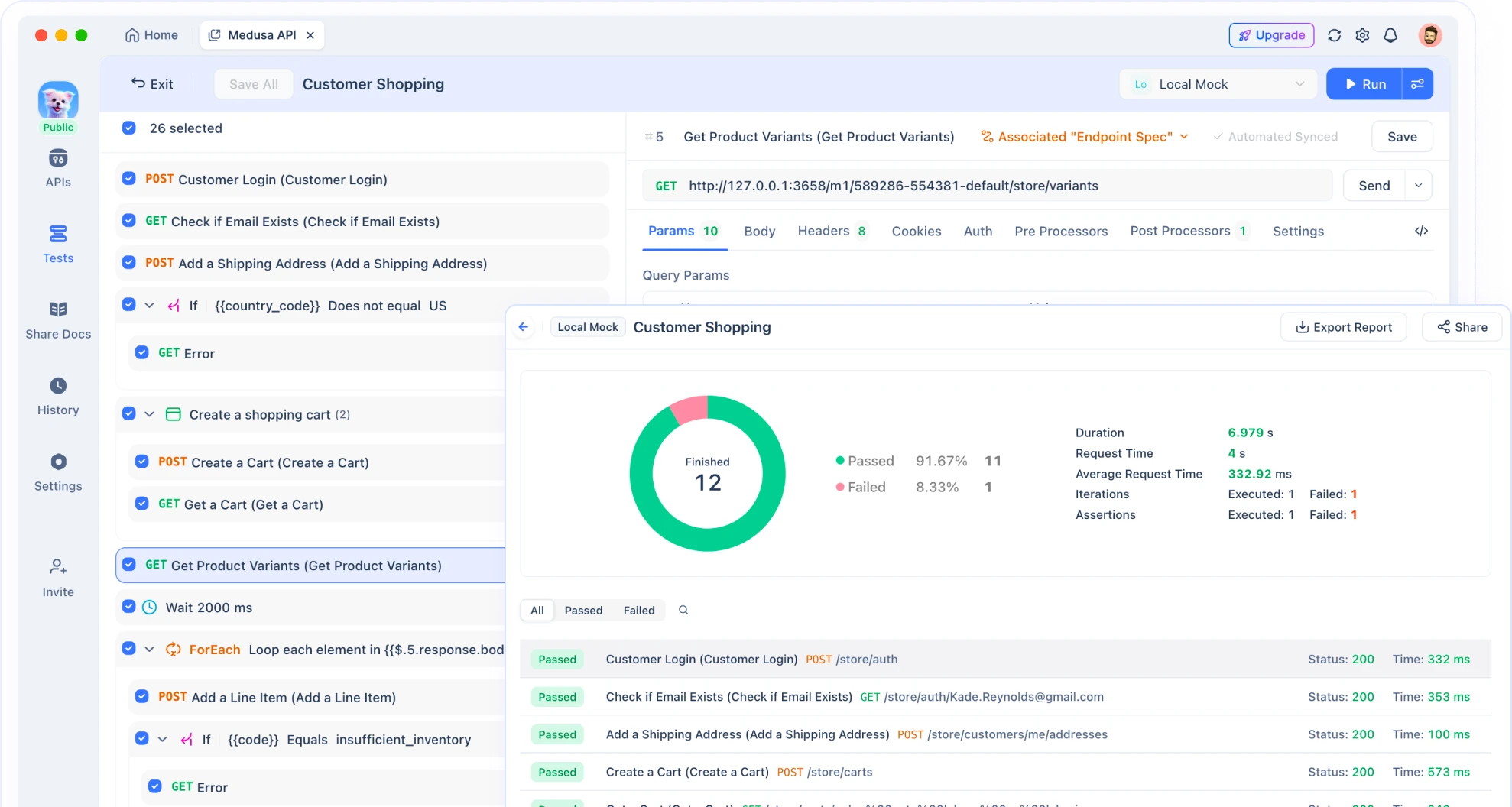
La maîtrise des bases prépare le terrain pour les fonctionnalités avancées. Par conséquent, pratiquez ces commandes quotidiennement pour vous familiariser.
Exploration du mode Shell dans Kimi CLI
Le mode shell représente une fonctionnalité clé de Kimi CLI. Les développeurs l'activent avec Ctrl-X, transformant l'interface en un exécuteur de commandes.
En mode shell, exécutez n'importe quelle commande externe. Par exemple, git status affiche l'état du dépôt sans changer de terminal.
Cependant, des limitations existent. Les commandes shell internes nécessitent des solutions de contournement. Utilisez pwd pour obtenir les répertoires au lieu de compter sur cd.
Kimi CLI préserve l'état entre les modes. Exécutez une commande shell, puis interrogez l'agent sur sa sortie.
Les performances en mode shell dépendent des ressources système. Les commandes lourdes peuvent ralentir, alors surveillez l'utilisation.
De plus, intégrez le mode shell au développement. Compilez le code via make, puis demandez à Kimi CLI d'analyser les erreurs.
Le mode shell fait le pont entre le CLI traditionnel et les agents IA. Par conséquent, utilisez-le pour les flux de travail hybrides.
Intégration de Kimi CLI avec Zsh pour un flux de travail amélioré
L'intégration Zsh améliore l'utilisabilité de Kimi CLI. Après l'installation du plugin, Ctrl-X bascule les modes sans effort.
Dans Zsh, Kimi CLI semble natif. Les complétions et l'historique se synchronisent entre les sessions.
Personnalisez le plugin pour des touches ou des comportements spécifiques. Modifiez les fichiers du plugin si nécessaire.
Les développeurs avec Oh My Zsh trouvent cela simple. D'autres s'adaptent en utilisant leurs gestionnaires.
De plus, l'intégration Zsh prend en charge les thèmes. Faites correspondre la sortie de Kimi CLI à l'esthétique de votre shell.
Dépannez en rechargeant Zsh. Si les problèmes persistent, vérifiez les journaux du plugin.
En association avec Apidog, utilisez des scripts Zsh pour automatiser les tests API pendant que Kimi CLI gère la logique de l'IA.
Cette intégration rationalise les tâches quotidiennes. Ensuite, plongeons dans le support ACP.
Exploiter le Protocole Client Agent (ACP) avec Kimi CLI
L'ACP connecte les éditeurs aux agents comme Kimi CLI. Il standardise la communication pour le codage assisté par l'IA.
Dans Zed, configurez comme indiqué précédemment. Créez des threads dans le panneau de l'agent pour interagir.
Kimi CLI, avec --acp, écoute les requêtes. Les éditeurs envoient des contextes de code, et Kimi CLI répond avec des modifications.
Ce protocole favorise la croissance de l'écosystème. Les développeurs contribuent via les problèmes GitHub.
Les exemples incluent l'auto-complétion de fonctions. Sélectionnez du code, invoquez l'agent et appliquez les suggestions.
Considérations de sécurité : Assurez des connexions fiables.
Apidog aide en documentant les API utilisées dans les extensions ACP.
L'ACP renforce la synergie éditeur-agent. Par conséquent, il améliore l'efficacité du codage.
Utilisation du Protocole de Contexte de Modèle (MCP) dans Kimi CLI
Le MCP relie l'IA aux systèmes externes, agissant comme un connecteur universel.
Kimi CLI prend en charge le MCP via des fichiers de configuration. Définissez des serveurs pour des outils comme Chrome DevTools.
Lancez avec --mcp-config-file pour activer.
Le MCP étend les capacités : Accédez aux bases de données, aux navigateurs ou aux outils personnalisés.
Par exemple, interrogez une page web via le serveur MCP, puis traitez-la avec Kimi CLI.
Les développeurs construisent des serveurs MCP personnalisés pour des besoins spécifiques.
Intégration avec Apidog : Simulez des points de terminaison MCP pour les tests.
L'ouverture du MCP encourage l'innovation. Par conséquent, explorez pleinement son potentiel.
Exemples d'utilisation avancée et meilleures pratiques pour Kimi CLI
L'utilisation avancée implique des scénarios complexes. Automatisez les déploiements : Décrivez les étapes, et Kimi CLI génère des scripts.
Utilisez le MCP pour les données en temps réel : Récupérez les cours boursiers, analysez avec l'IA.
Meilleures pratiques : Versionnez les configurations, documentez les flux de travail.
Exemples : Construisez un "web scraper" en utilisant les outils de navigateur MCP.
Combinez avec Apidog : Générez des spécifications API dans Kimi CLI, importez-les dans Apidog.
Dépannez les problèmes avancés : Surveillez les connexions MCP.
Ces exemples démontrent la polyvalence de Kimi CLI.
Dépannage des problèmes courants dans Kimi CLI
Le dépannage assure un fonctionnement fluide. Échecs d'installation : Vérifiez la version de Python.
Erreurs de configuration : Validez la syntaxe JSON dans les fichiers MCP.
Problèmes d'utilisation : Redémarrez les sessions pour les changements de mode.
Recherchez de l'aide communautaire sur GitHub.
Apidog aide au débogage des problèmes liés aux API.
Résolvez les problèmes rapidement pour maintenir la productivité.
Conclusion : Maximiser la productivité avec Kimi CLI
Kimi CLI révolutionne le développement avec ses capacités d'agent. De l'installation aux intégrations avancées, ce guide vous équipe de manière approfondie.
Continuez à explorer les fonctionnalités et intégrez des outils comme Apidog pour des flux de travail complets.
Adoptez Kimi CLI pour élever vos compétences techniques.